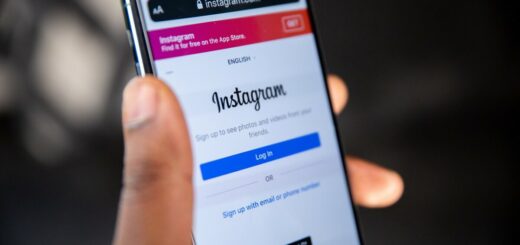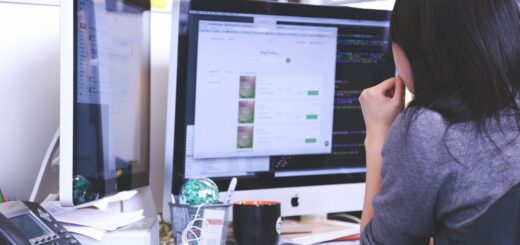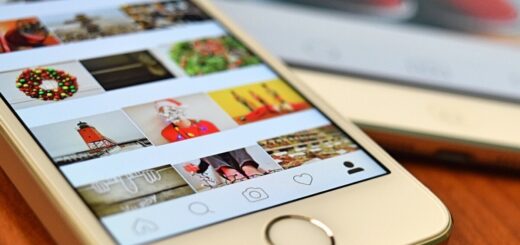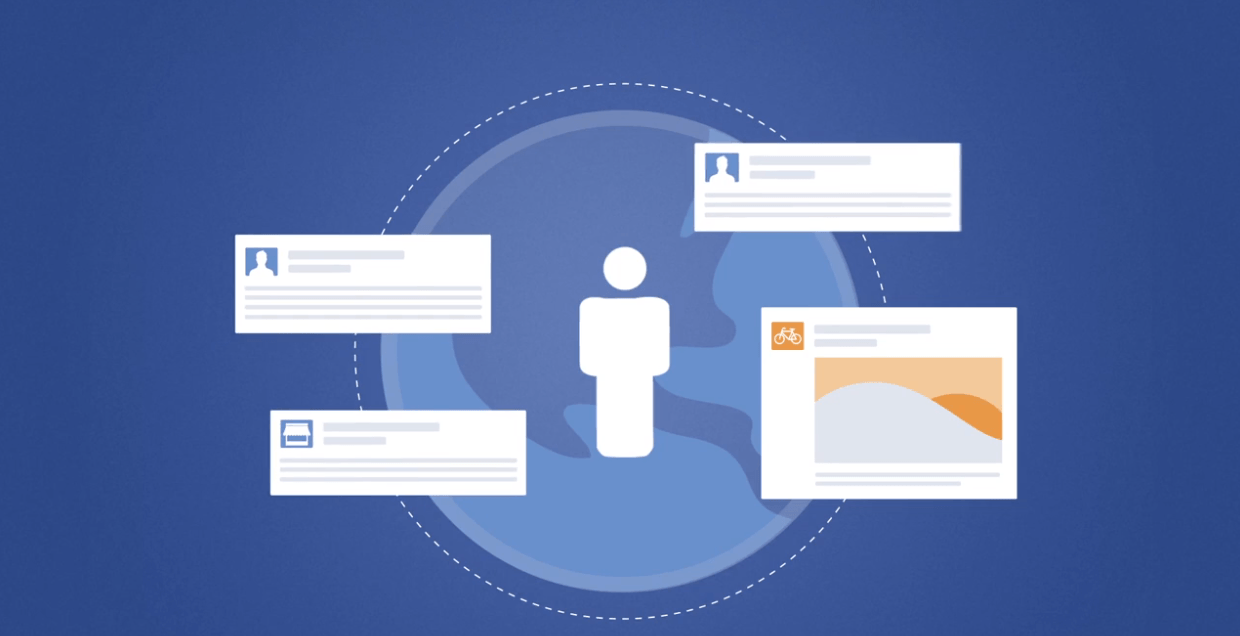
O tom, kolik výhod přináší používání Power Editoru, jsme psali nedávno. V tomto článku vám ukážeme, jak v rámci něho vytvořit reklamu. Díky několika změnám se v poslední době stal také přehlednějším nástrojem pro správu reklam, než byl dříve.
Na Power Editor se dostanete kliknutím na příslušné tlačítko v Ads Manageru nebo přes přímý link do aplikace. Pracuje pouze v Google Chrome a všechny provedené akce, respektive vytvořené reklamy je potřeba vždy po dokončení práce nahrát. Do té doby se změny neprojeví.
Takto vypadá hlavní strana Power Editoru. V horní liště vybíráte, který účet chcete spravovat.
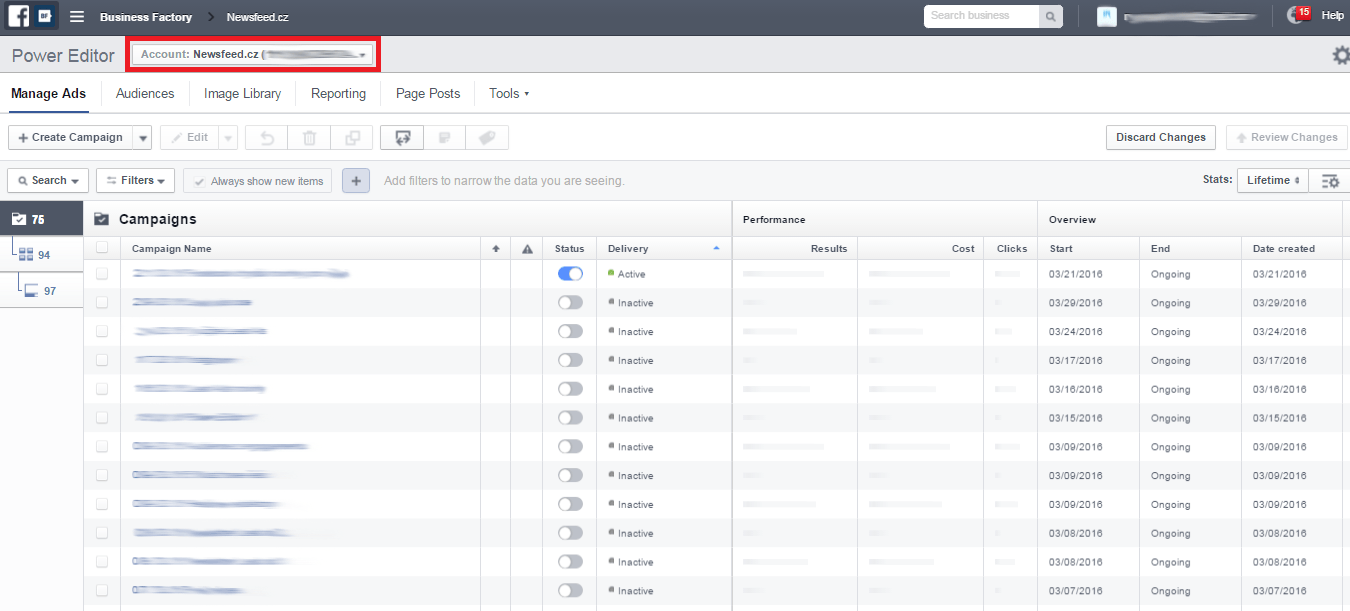
Kliknutím na možnost Manage Ads se dostanete na přehled všech svých reklam, sloupec Audiences slouží k tvorbě a správě publik, Image Library nabízí pohodlnou správu všech vašich obrázků a Reporting slouží k přehledu reportů. Přes tlačítko Page Post se pak dostanete ke správě příspěvků na Facebook stránce. Pod tlačítkem Tools se nachází kromě správy pixelů i další možnosti nastavení:
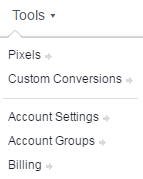
V hlavním panelu najdete nástroje pro samotnou tvorbu reklamy, editaci a tlačítko pro vrácení zpět poslední úpravy i mazání. Na stejné liště snadno a rychle duplikujete reklamy, uložíte vytvořené audience a nechybí ani export a import či tlačítko pro rychlou tvorbu reportu.
Na pravé straně kliknutím na Discard Changes rušíte provedené (neodeslané) změny a pomocí Review Changes nahrajete veškeré provedené změny. I přesto, že se vše ukládá online, bez nahrání se změny neprojeví, což je zásadní rozdíl oproti práci v klasickém Ads Manageru.
![]()
Poslední lišta slouží k vyhledávání reklam (podle názvu či ID kampaně, sady reklam nebo reklamy) a filtrování reklam na základě vybrané položky.
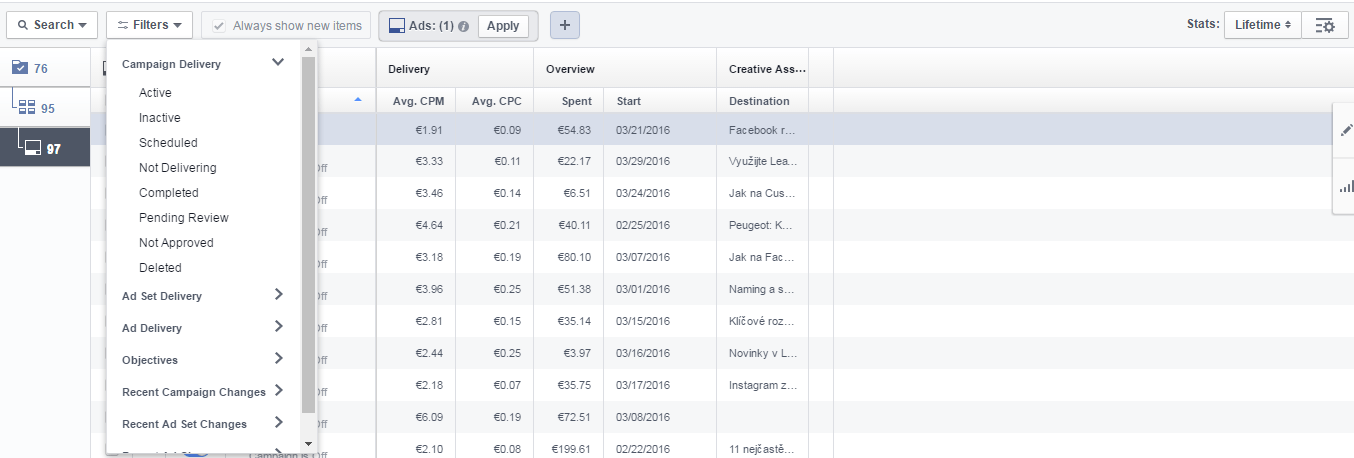
Tvorba reklamy
Začínat nemusíte nutně od zahájení kampaně. Při prokliku přes vrstvy můžete tvořit reklamy i do stávající či nové kampaně.
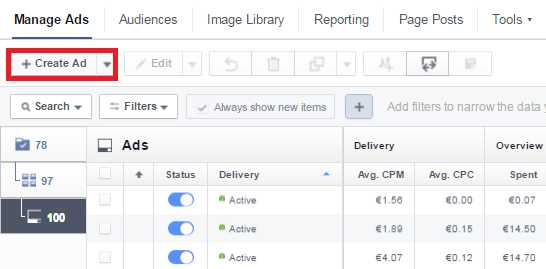
Vytvoření samotné kampaně je snadné. Jednoduše kliknete na tvorbu kampaně, kde se vám zobrazí následující okénko. Tady si vyplníte rovnou název kampaně, sady reklam i reklamy, ale především cíl kampaně (Objective).
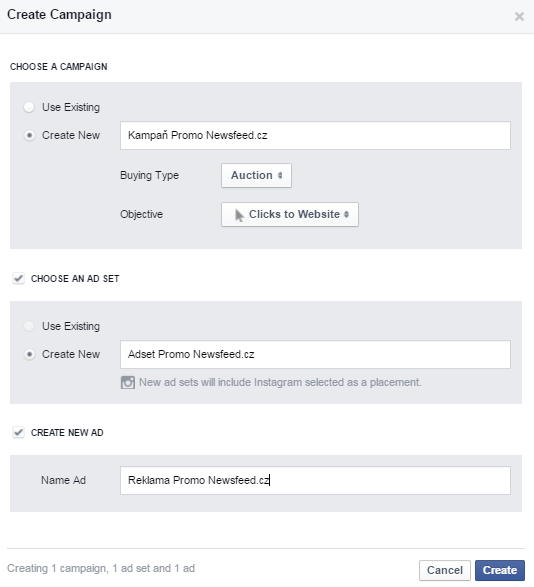
Poté se vám zobrazí náhled do nastavení kampaně.
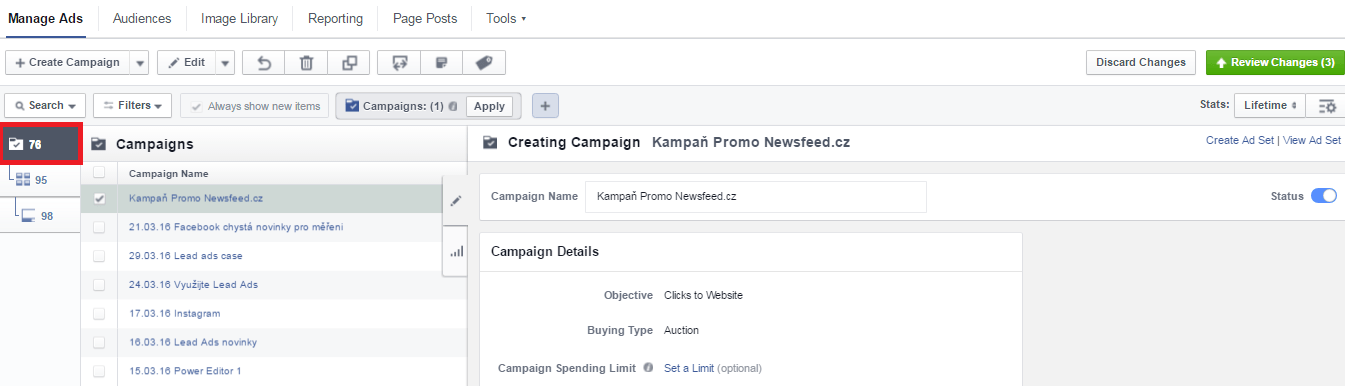
Na levé straně překlikáváte mezi zobrazením vrstvy kampaně, reklamy či adsetu. Prostřední buňka přitom patří sadě reklam. Po prokliku se dostanete ke správě nastavení.
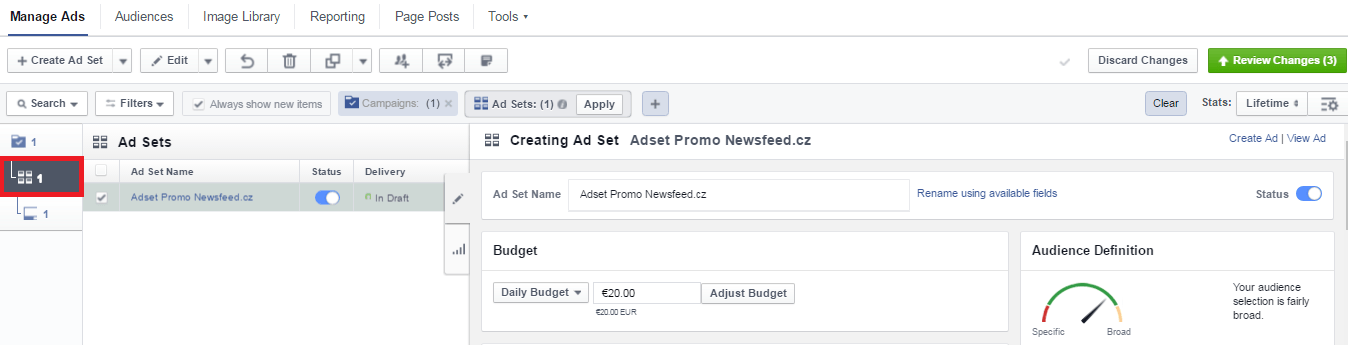
Stejně snadno se dostanete i do správy reklamy, kde doplníte vše potřebné.
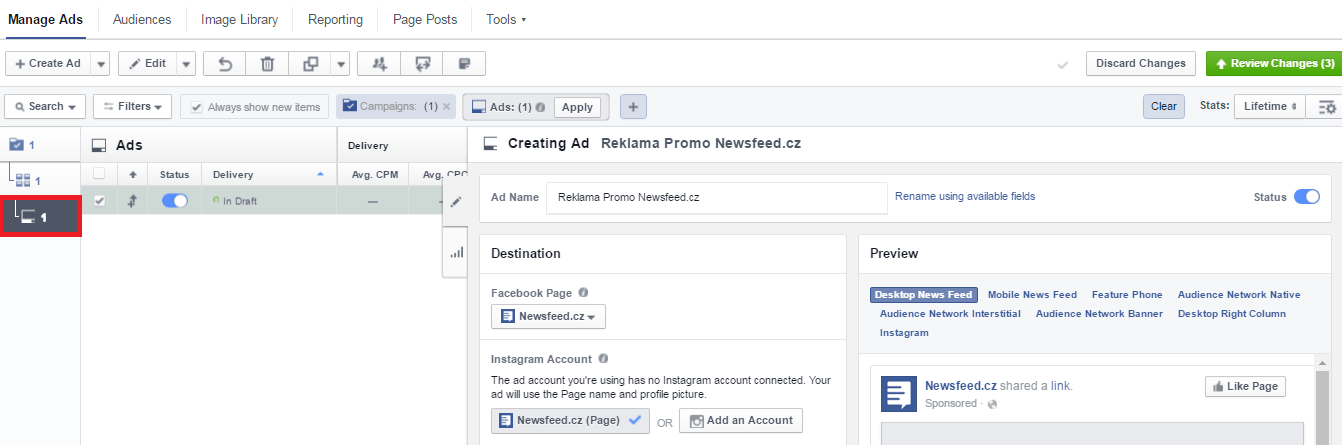
Ve chvíli, kdy je reklama vytvořena, ji přes tlačítko Review Changes nahrajete. Předtím uvidíte všechny položky, které do Facebooku nahráváte.

Hromadná úprava reklam
Kromě přehlednější správy více reklam se Power Editor může pochlubit ještě jednou výhodou. Tou je import a export kampaní, díky kterému můžete upravovat větší množství reklam, kampaní či sad reklam najednou.
Poté, co vyberete potřebné, klikněte na tlačítko Export & Import. Zde zvolte z možností export všech či pouze vybraných položek.
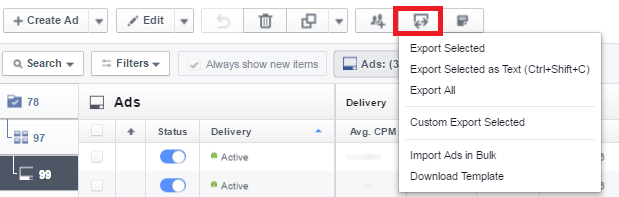
Upravovat můžete vše kromě políček ID reklamy, ID kampaně a Hash obrázku, detaily najdete v nápovědě Facebooku. Po úpravě uložený excel naimportujete zpět do Power Editoru. V sekci Importovat vyberte upravený soubor a nahrajte. Nezapomeňte zkontrolovat a nahrát všechny provedené změny.